Mundarija
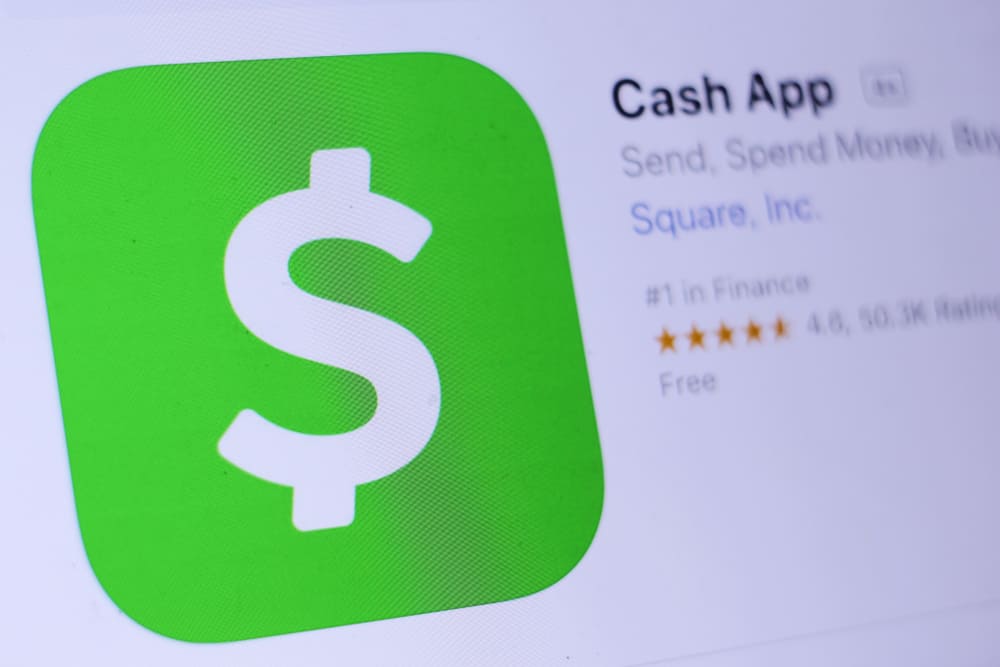
Cash ilovasi koʻplab mijozlar uchun asosiy toʻlov variantiga aylandi, bu ularga mobil qurilmalaridan bir zumda toʻlovlarni joʻnatish va qabul qilish imkonini beradi. Ilova bir nechta to'lov usullarini, jumladan, kredit va debet kartalarini qo'llab-quvvatlaydi; ammo, foydalanuvchilar ko‘pincha Cash ilovasidan kartani qanday olib tashlashni bilishmaydi.
Tez javobAgar siz kredit yoki debet kartangizni Cash ilovasidan olib tashlamoqchi bo‘lsangiz, ilovaga kiring, “ ga teging. "Mening naqd pulim" belgisi ($ belgisi), Bog'langan banklar bo'limiga o'ting, kredit yoki debet kartangizga teging va ochilgan menyudan "Kartani o'chirish" ni tanlang.
Siz uchun ishni osonlashtirish uchun biz aniq ko'rsatmalar bilan Cash App'dan kartani olib tashlash bo'yicha batafsil bosqichma-bosqich qo'llanmani yozishga vaqt ajratdik.
Naqd pul ilovasidan kartani olib tashlash
Agar siz kredit va debet kartani Cash ilovasidan qanday olib tashlashni bilmoqchi bo‘lsangiz, bizning ikki bosqichma-bosqich usulimiz butun jarayonni hech qanday muammosiz o‘tishingizga yordam beradi.
1-usul: Naqd pul ilovasidan kredit kartani olib tashlash
Ushbu qadamlar yordamida siz kredit kartangizni Cash ilovasidan tezda olib tashlashingiz mumkin.
- Ishga tushirish Android yoki iOS qurilmangizdagi Cash ilovasi.
- Cash App hisobingizga kirish uchun hisob maʼlumotlaringizni kiriting.
- Ekranning pastki chap burchagidagi tugmasini bosing. Naqd pul balansingizga kirish uchun “Mening naqd pulim” belgisi Bank sahifasi .
- Bu yerda “Bogʻlangan banklar” opsiyasiga teging.pastki.
- “Bog'langan banklar” ostidagi bog'langan kredit kartangizga teging.
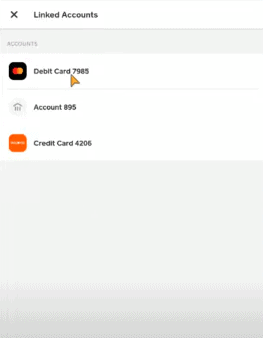
- <11 Qalqib chiquvchi menyudan>“Kartani olib tashlash” va siz kredit kartangizni Cash ilovasiga biriktirilgan holda boshqa ko‘rmaysiz.
2-usul: Naqd pul ilovasidan debet kartani olib tashlash
Agar siz naqd pul ilovasidan debet kartangizni olib tashlamoqchi bo'lsangiz, jarayon yuqoridagi usul bilan deyarli bir xil.
Shuningdek qarang: Ko'chirilgan havolalar Androidda qayerga boradi?- Android yoki iOS qurilmangizda Cash ilovasini ishga tushiring.
- Cash App hisobingizga kirish uchun hisob ma'lumotlaringizni kiriting.
- “Mening pulim”ga teging.
- Siz Bank sahifasini ko'rasiz; pastki qismidagi “Bog‘langan banklar” opsiyasiga teging.
- Bog‘langan banklar ostidagi bog‘langan debet kartangizga teging.
- “ Qalqib chiquvchi menyudan kartani olib tashlang” va debet karta Cash ilovasidan uziladi .
Naqd pul ilovasida kredit kartani almashtirish
Shuningdek, kredit kartangizni Cash ilovasida quyidagi tez va oson qadamlar bilan almashtirishingiz mumkin.
- Ishga tushirish Android yoki iOS qurilmangizdagi Cash ilovasini oching va hisobingizga kiring.
- “Mening naqd pulim”ga teging.
- “ Naqd pul qoldigʻi ” sahifasi ostida “Bogʻlangan banklar”ga teging.
- Bog'langan kredit kartangizga teging va qalqib chiquvchi menyudan “ Kartani almashtirish” ni tanlang .
- Yozing Naqd pul ilovangizga bog'lamoqchi bo'lgan kredit karta raqami va “Keyingi” tugmasini bosing.
- O'z ma'lumotlaringizni kiriting.kredit karta yaroqlilik muddati, CVV va pochta indeksi va “Keyingi”ga teging.
Agar hamma narsa tekshirilsa, siz yashil rangni ko'rasiz. ekranda belgilang va yangi kredit karta ma'lumotlari eskisi o'rniga " Bog'langan banklar " opsiyasi ostida ko'rsatiladi.
Naqd pul ilovasida debet kartani o'zgartirish
Kredit karta kabi, siz Cash ilovasida debet kartangizni tezda almashtirishingiz mumkin.
- Android yoki iOS qurilmangizda Cash ilovasini ishga tushiring va hisobingizga kiring.
- “Mening naqd pulim”ga teging.
- Naqd pul qoldigʻi sahifasi ostidagi “Bogʻlangan banklar”ga teging.
- bog'langan debet karta va qalqib chiquvchi menyudan “ Kartani almashtirish” ni tanlang .
- Yangi debet karta raqamingizni kiriting siz Cash ilovangizga ulanishni va “Keyingi” tugmasini bosing.
- Debet kartangizning amal qilish muddati, CVV va pochta indeksini kiriting va “Keyingi” ga teging.
Agar hamma narsa tekshirilsa, ekranda yashil belgini va belgisini ko'rasiz. eski debet karta “Bogʻlangan banklar” opsiyasi ostida yangisi bilan almashtiriladi .
Shuningdek qarang: SSD qancha vatt sarflaydi?Kredit/Debet kartasini olib tashlash uchun Cash App hisobini o'chirish
Bu oxirgi chora bo'lsa-da, agar siz kartangizni Cash App'dan olib tashlay olmasangiz yoki almashtira olmasangiz va biron-bir sababga ko'ra xatolikka duch kelsangiz, bog'langan o'chirish uchun Cash ilovasi hisobingizni va shaxsiy ma'lumotlarni butunlay o'chirib tashlangkarta.
Ma'lumotHisobingizni o'chirishdan oldin barcha Cash App mablag'larini bank hisobingizga o'tkazganingizga ishonch hosil qiling.
- Cash App ilovasiga kiring va uy ekrandagi profil belgisiga teging.
- “Qoʻllab-quvvatlash”ga teging.
- “Boshqa narsa”ga teging.
- “Hisob sozlamalari”ga teging.
- “Mening Cash App hisobimni yopish” tugmasini bosing.
Cash App hisobini oʻchirib tashlaganingizdan soʻng istalgan vaqtda yangi hisob yaratishingiz va keyin kredit va debet kartangizni qo'shing.
Xulosa
Cash App'dan kartani olib tashlash bo'yicha ushbu qo'llanmada biz Cash App hisobingizdan kredit va debet kartangizni olib tashlash va o'zgartirishning turli usullarini ko'rib chiqdik. Hisobingizni oʻchirish va kartangiz maʼlumotlarini olib tashlash uchun yangisini yaratish haqida ham gaplashdik.
Umid qilamizki, endi Cash ilovasidan foydalanganda karta maʼlumotlarini tezda oʻchirib tashlashingiz yoki oʻzgartirishingiz mumkin.
